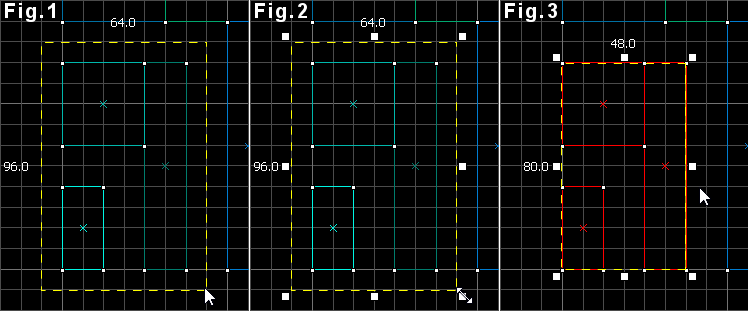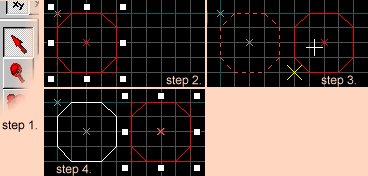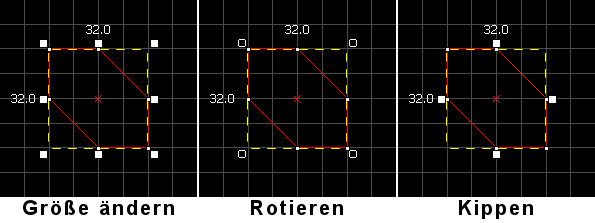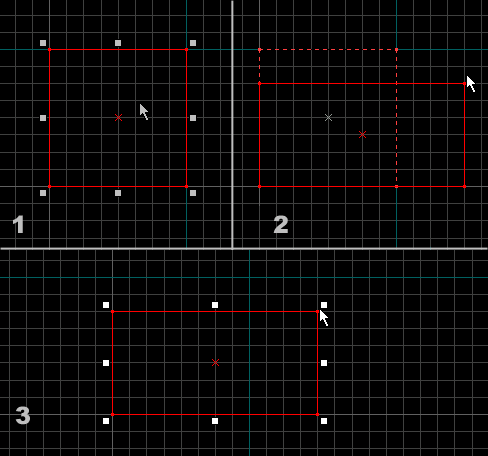De/Hammer Selection Tool: Difference between revisions
Innocentive (talk | contribs) m (→Objekte auswählen: Restrukturierung und Klarstellungen) |
Innocentive (talk | contribs) m (→Objekte bewegen: Mauszeiger Verschieben hinzugefügt) |
||
| Line 34: | Line 34: | ||
=== Objekte bewegen === | === Objekte bewegen === | ||
Ein ausgewähltes Objekt kann bzw. mehrere ausgewählte Objekte können verschoben werden, indem man das '''Auswahlwerkzeug''' aktiviert, mit {{key|LMB}} an beliebiger Stelle in die Auswahl klickt und diese bei gedrückter Maustaste an die neue Position zieht. | Ein ausgewähltes Objekt kann bzw. mehrere ausgewählte Objekte können verschoben werden, indem man das '''Auswahlwerkzeug''' aktiviert, mit {{key|LMB}} an beliebiger Stelle in die Auswahl klickt und diese bei gedrückter Maustaste an die neue Position zieht. Sobald man den Mauszeiger über die Auswahl bewegt, nimmt er eine Form aus vier Pfeilen an [[Image:Selection Tool Move Shape.png]], um anzuzeigen, dass an dieser Stelle zum verschieben geklickt werden kann. | ||
{{tip:de|Wenn die Option [[Hammer 2D Views Options:de#Arrow keys nudge selected object/vertex|Pfeiltasten bewegen ausgewählte Objekte/Knotenpunkte]] aktiviert ist, kann die Auswahl in dem aktiven Sichtfenster auch durch Betätigen von {{key|up}}, {{key|down}}, {{key|left}} und {{key|right}} verschoben werden. Der Verschiebeabstand richtet sich dabei nach der Rastergröße.}} | {{tip:de|Wenn die Option [[Hammer 2D Views Options:de#Arrow keys nudge selected object/vertex|Pfeiltasten bewegen ausgewählte Objekte/Knotenpunkte]] aktiviert ist, kann die Auswahl in dem aktiven Sichtfenster auch durch Betätigen von {{key|up}}, {{key|down}}, {{key|left}} und {{key|right}} verschoben werden. Der Verschiebeabstand richtet sich dabei nach der Rastergröße.}} | ||
{{tip:de|Wenn man beim Verschieben mit dem Auswahlwerkzeug {{key|Alt}} drückt, wird die Einrastfunktion des Rasters ausgesetzt.}} | {{tip:de|Wenn man beim Verschieben mit dem Auswahlwerkzeug {{key|Alt}} drückt, wird die Einrastfunktion des Rasters ausgesetzt.}} | ||
Revision as of 22:06, 10 February 2013
Mit dem Auswahlwerkzeug können verschiedene Dinge erreicht werden.
Es dient
- dem Auswählen,
- dem Verschieben und Klonen,
- dem Ändern der Größe,
- dem Rotieren und
- dem Kippen von Objekten.
Objekte auswählen
Einzelne Objekte
Um ein Objekt auszuwählen, klicke in einem beliebigen Sichtfenster einfach mit ![]() auf das Objekt. In 2D-Sichtfenstern kann man ein Objekt nur auswählen, wenn man es am Rand oder an dem Kreuz in seiner Mitte anklickt.
auf das Objekt. In 2D-Sichtfenstern kann man ein Objekt nur auswählen, wenn man es am Rand oder an dem Kreuz in seiner Mitte anklickt.
Mehrere Objekte
Mehrere Objekte können auf verschiedene Weise ausgewählt werden:
- 1. Auswahlkasten
- Wenn alle auszuwählenden Objekte in einem Bereich liegen, ist es das einfachste, in einem der 2D-Sichtfenster einen Auswahlkasten um die Objekte zu ziehen:
-
- Fig.1: Ziehe mit gedrückter
 einen Kasten um die auszuwählenden Objekte. Am oberen und unteren Rand des Kastens erscheinen zu Informationszwecken Größenangaben.
einen Kasten um die auszuwählenden Objekte. Am oberen und unteren Rand des Kastens erscheinen zu Informationszwecken Größenangaben. - Fig.2: Löse die Maustaste, wenn der Kasten die richtige Größe hat. Der Kasten erhält nun acht Griffe, mit denen die Größe noch verändert werden kann, falls erforderlich. Vier davon befinden sich in der Mitte des Randes, vier weitere an den Ecken des Kastens. Beachte, dass der Mauszeiger über den Griffen Pfeilgestalt annimmt und die Richtungen anzeigt, in die man den jeweiligen Griff bewegen kann.
- Fig.3: Drücke ↵ Enter, wodurch die Auswahl endgültig festgelegt wird Die ausgewählten Objekte werden rot dargestellt und mit einem rot-gelb gestrichleten Kasten in der Größe der Gesamtauswahl umgeben.
- Fig.1: Ziehe mit gedrückter
- Template:Note:de
- 2. Strg
- Wenn die auszuwählenden Objekte verstreut liegen, kann man Strg+
 verwenden, wodurch das angeklickte Objekt der Auswahl hinzugefügt wird. Dies funktioniert sowohl in 2D- als auch in 3D-Sichtfenstern.
verwenden, wodurch das angeklickte Objekt der Auswahl hinzugefügt wird. Dies funktioniert sowohl in 2D- als auch in 3D-Sichtfenstern. - Klicke das erste auszuwählende Objekt nur mit
 an und alle weiteren Objekte mit Strg+
an und alle weiteren Objekte mit Strg+ . Mit dieser Tastenkombination kann man übrigens auch einzelne Objekte aus der Auswahl entfernen.
. Mit dieser Tastenkombination kann man übrigens auch einzelne Objekte aus der Auswahl entfernen. - Template:Note:de
Objekte bewegen und klonen
Objekte bewegen
Ein ausgewähltes Objekt kann bzw. mehrere ausgewählte Objekte können verschoben werden, indem man das Auswahlwerkzeug aktiviert, mit ![]() an beliebiger Stelle in die Auswahl klickt und diese bei gedrückter Maustaste an die neue Position zieht. Sobald man den Mauszeiger über die Auswahl bewegt, nimmt er eine Form aus vier Pfeilen an
an beliebiger Stelle in die Auswahl klickt und diese bei gedrückter Maustaste an die neue Position zieht. Sobald man den Mauszeiger über die Auswahl bewegt, nimmt er eine Form aus vier Pfeilen an ![]() , um anzuzeigen, dass an dieser Stelle zum verschieben geklickt werden kann.
Template:Tip:de
Template:Tip:de
, um anzuzeigen, dass an dieser Stelle zum verschieben geklickt werden kann.
Template:Tip:de
Template:Tip:de
Objekte klonen
Klonen ist ein einfacher Weg ein Objekt oder eine Gruppe von Objekte zu vervielfältigen. Das Klonen wird mit ⇧ Shift bewerkstelligt:
- Aktiviere das Auswahlwerkzeug.
- Wähle das zu klonende Objekt (Brush, Punkt-Entität oder eine Gruppe von Brushes und Punkt-Entitäten) aus.
- Halte ⇧ Shift gedrückt und ziehe die Auswahl mit gedrückter
 an eine neue Position.
an eine neue Position. - Während ⇧ Shift immer noch gedrückt gehalten wird, löse die Maustaste. Die Auswahl ist jetzt an der neuen Position geklont.
Transformationsmodi
Wenn man mit ![]() in die Auswahl klickt, bewegt man sich durch die drei Transformationsmodi: Größe ändern, Rotieren und Kippen. Der aktuelle Transformationsmodus wird durch die Griffe am Rand und in den Ecken der Auswahl indiziert. Das Bild rechts verdeutlicht das unterschiedliche Layout der Griffe für die verschiedenen Transformationsmodi des Auswahlwerkzeugs. In jedem der genannten Modi können Objekte ausgewählt, verschoben und geklont werden.
in die Auswahl klickt, bewegt man sich durch die drei Transformationsmodi: Größe ändern, Rotieren und Kippen. Der aktuelle Transformationsmodus wird durch die Griffe am Rand und in den Ecken der Auswahl indiziert. Das Bild rechts verdeutlicht das unterschiedliche Layout der Griffe für die verschiedenen Transformationsmodi des Auswahlwerkzeugs. In jedem der genannten Modi können Objekte ausgewählt, verschoben und geklont werden.
Objektgröße ändern
In diesem Modus kann man die Größe von Objekten ändern, indem man einen Rand oder eine Ecke der Auswahl mit gedrückter Maustaste in die gewünschte Richtung zieht. Dabei werden die neuen Maße am linken und oberen Rand der Auswahl angezeigt. Außerdem werden sie ständig in der Statusleiste aktualisiert.
Die einzelnen Schritte sind:
- Aktiviere das Auswahlwerkzeug in der Werkzeugleiste und wähle mit
 einen Brush, eine Punkt-Entität oder eine Gruppe von Objekten aus.
einen Brush, eine Punkt-Entität oder eine Gruppe von Objekten aus. - Klicke mit
 auf einen der kleinen quadratischen Griffe am Rand und an der Ecke der Auswahl und ziehe diesen Griff bei gedrückter Maustaste in die gewünschte Richtung.
auf einen der kleinen quadratischen Griffe am Rand und an der Ecke der Auswahl und ziehe diesen Griff bei gedrückter Maustaste in die gewünschte Richtung. - Wenn die Auswahl die gewünschet Größe hat, lasse die Maustaste los, wodurch der Auswahl die neue Größe endgültig zugewiesen wird.